- Impresión
- OscuroLigero
- PDF
Agregar, eliminar y modificar usuarios en equipos VTO
Resumen del artículo
¿Te ha resultado útil este resumen?
Gracias por sus comentarios
¿Cómo agrego usuarios en mi vto6210B?
¿Cómo elimino usuarios en mi vto2111DWP?
¿Cómo modifico usuarios en mi vto2000A? En nuestros equipos VTO podemos agregar usuarios, eliminarlos o bien modificar la contraseña de uno que ya este creado.
Agregar usuario
Paso 1. Vamos a Configuración del sistema / Administrador de usuarios / es en este menú donde podemos realizar la administración de usuarios.
Paso 2. Hacemos clic en el botón de agregar usuario:
Paso 3. Configurar la información del usuario que se solicita para poder agregarlo.
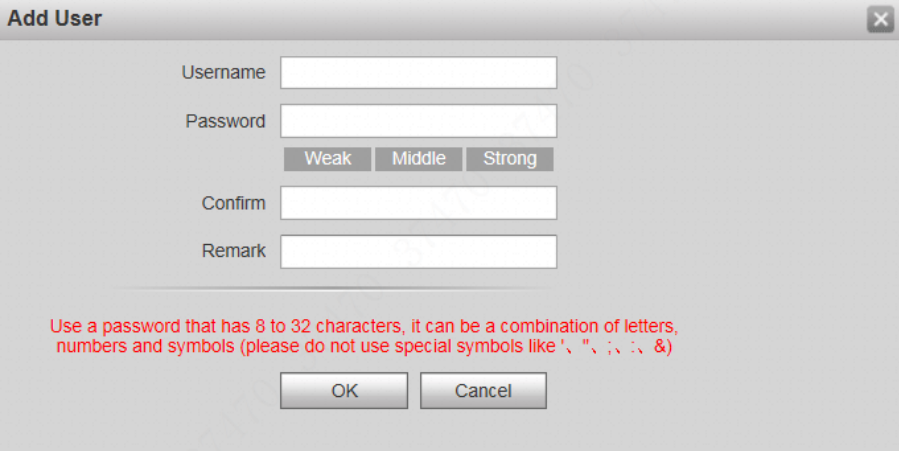
Paso 4. Hacemos clic en el botón de OK.
NOTA: Solo cuando la sesión inicia como administrador en el menú de web service, es posible agregar, modificar, eliminar y ver información del usuario en la interfaz.
El sistema admite dos tipos de usuarios:
Seleccione el usuario que desea eliminar y haga clic en el icono de menor para eliminar.
Modificar usuario
Paso 1. Seleccione el usuario al que desea modificar la contraseña, haga clic en el icono en forma de lápiz.

Paso 2. Damos clic a la casilla de cambiar contraseña.
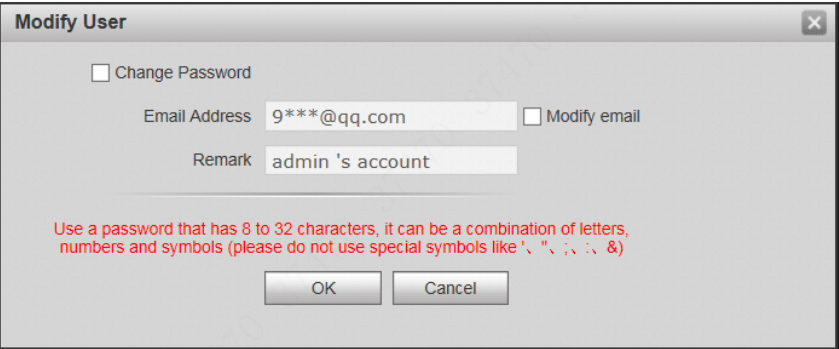
El sistema nos mostrara el menú para hacer el cambio de la contraseña, solo hay que llenar los campos que solicita:
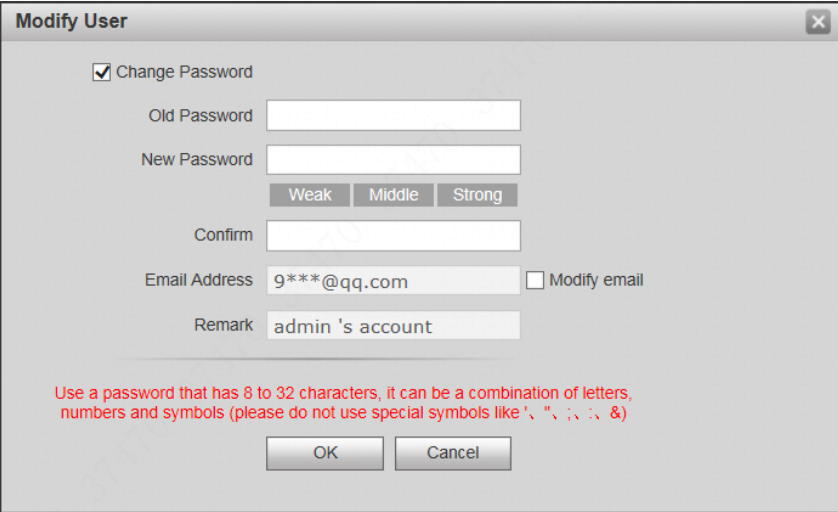
Paso 3. Hacemos clic en el botón de OK.
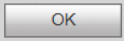
¿Cómo elimino usuarios en mi vto2111DWP?
¿Cómo modifico usuarios en mi vto2000A? En nuestros equipos VTO podemos agregar usuarios, eliminarlos o bien modificar la contraseña de uno que ya este creado.
Agregar usuario
Paso 1. Vamos a Configuración del sistema / Administrador de usuarios / es en este menú donde podemos realizar la administración de usuarios.
Paso 2. Hacemos clic en el botón de agregar usuario:
Paso 3. Configurar la información del usuario que se solicita para poder agregarlo.
- Nombre: Colocamos el nombre del usuario, puede ser alfanumérico, no mayor a 15 caracteres.
- Contraseña: Colocar la contraseña del usuario, puede ser alfanumérico, no mayor a 8 caracteres.
- Confirmar Contraseña: Confirmar la contraseña anterior.
- Tipo de usuario: Es posible seleccionar entre administrador y usuario.
- Observación: Aquí se puede colocar alguna nota o seudónimo que identifique al usuario, este campo no es obligatorio.
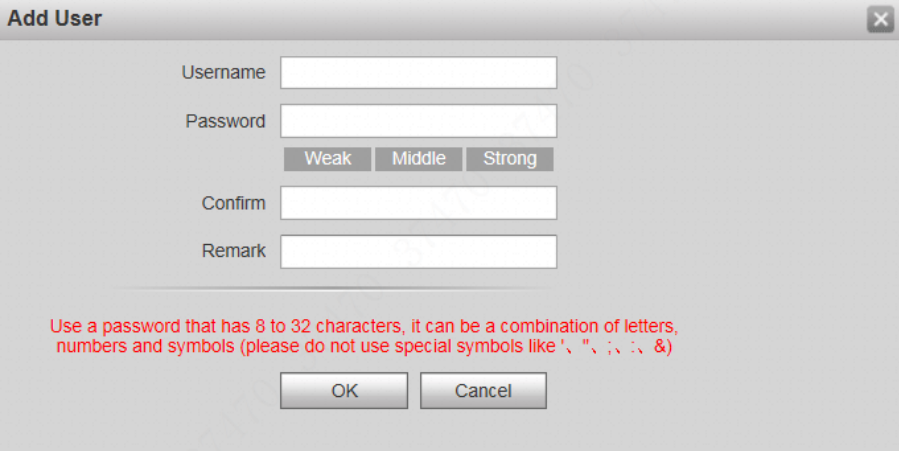
Paso 4. Hacemos clic en el botón de OK.
NOTA: Solo cuando la sesión inicia como administrador en el menú de web service, es posible agregar, modificar, eliminar y ver información del usuario en la interfaz.
El sistema admite dos tipos de usuarios:
- Administrador: Que tiene el derecho de agregar, ver, editar y borrar configuraciones del equipo VTO.
- Usuario: Solo puede ver la configuración del sistema.
Seleccione el usuario que desea eliminar y haga clic en el icono de menor para eliminar.
Modificar usuario
Paso 1. Seleccione el usuario al que desea modificar la contraseña, haga clic en el icono en forma de lápiz.

Paso 2. Damos clic a la casilla de cambiar contraseña.
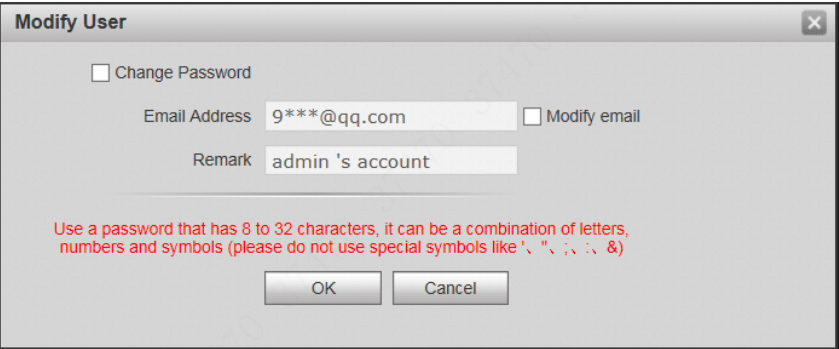
El sistema nos mostrara el menú para hacer el cambio de la contraseña, solo hay que llenar los campos que solicita:
- Contraseña antigua
- Nueva contraseña
- Confirmar contraseña
- Observación: Aquí se puede colocar alguna nota o seudónimo que identifique al usuario, este campo no es obligatorio.
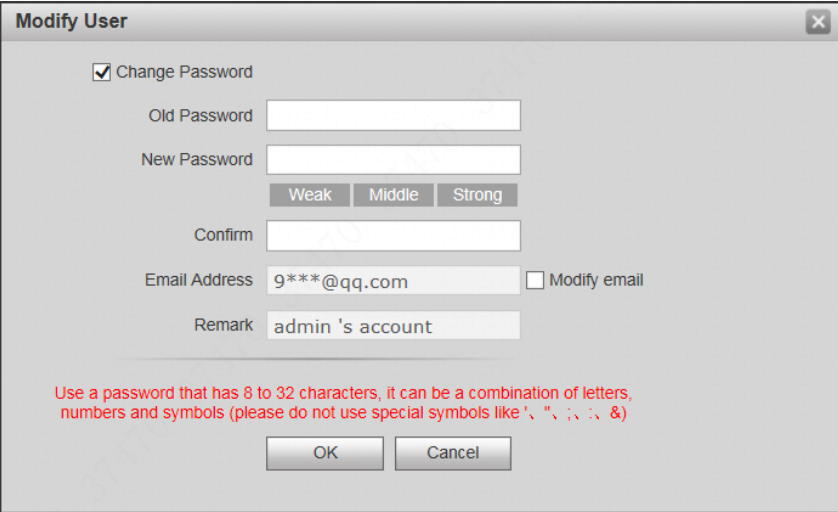
Paso 3. Hacemos clic en el botón de OK.
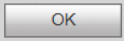
¿Te ha sido útil este artículo?


